Ako mikrofon ne radi, što da radim? U sustavu Windows XP, 7, 8, 10, prijenosno računalo i Skype
Upravo ste povezali mikrofon s računalom, a sustav ga ne "vidi", ili sam uređaj ne reagira na vaše manipulacije? Je li ugrađeni audio uređaj za bilježenje prestao funkcionirati odjednom ili nakon ažuriranja? To još uvijek nije znak da je posve neispravan. U članku ćemo dati detaljne odgovore na pitanje: što učiniti ako mikrofon ne radi, za različite slučajeve koji se odvijaju.
sadržaj
Važno: prije rješavanja problema
Najvjerojatniji razlog što ne rade spojen mikrofon - on je spojen na računalo ispravno. Prvo morate ukloniti uređaj iz utora kao proizvođač savjetuje: Isključite i odspojite ga s računala ili koristite „Sigurno uklanjanje” (poziv - desni klik na ikonu uređaja na dnu traci).
Ako mikrofon ne radi, što da radim sljedeće? Potvrdite sljedeće:
- Softver uređaja kompatibilan je s verzijom operacijskog sustava i pravilno instaliran (uklonite ga putem "Upravljačka ploča" - "Deinstaliranje programa" i ponovno instalirajte, slijedeći skočne upute).
- Provjerite napajanje - baterija mikrofona mora biti napunjena. Ako dobiva struju iz vanjskog izvora - kabel je čvrsto pričvršćen na posljednji i nema oštećenja.
- Provjerite razinu glasnoće mikrofona - trebala bi biti srednja ili visoka.
- Provjerite jeste li uređaj povezali s ispravnim priključkom:
- Ako se poveže s USB uređajem, ispitajte rad s drugim priključkom.
- Ako je mikrofon spojen na određenu utičnicu, potonji je označen ružičastom bojom ili ima ikonu mikrofona pokraj njega, natpis "mikrofon".
- Rad se također može izvesti iz priključnice slušalica (slušalice + mikrofon).
- Obavezno provjerite funkcioniranje uređaja spajanjem na drugo računalo. Ako funkcionira bez pritužbi, tada će vam savjeti biti korisni. Inače, sam mikrofon je neispravan.
Neispravan mikrofon na sustavu Windows XP
Ako mikrofon ne radi, što da radim najprije? Provjerite njezinu uporabljivost u uslužnom programu "Zvučni zapis" ("Start" - "Standard" - "Zabava"). U slučaju da mikrofon nije snimio jedan zvuk, učinite sljedeće:
- Desni klik na ikonu Glasnoća u donjem retku traci (palete sustava) ili „Start” - „pribor” - „Zabava” - „Volume”.
- Kliknite "Opcije", a zatim idite na "Svojstva".
- Točka s "Record" i provjerite "Microphone".
- U "Razina zapisa" provjerite je li mikrofon isključen i povucite klizač njezina glasnoće na željenu razinu.

Ako ova metoda ne pomaže, učinite sljedeće:
- PKM na dinamiku u ladici.
- Pronađite "Otvaranje miksera glasnoće".
- Idite na "Razine" i tamo povežite uređaj.
Mikrofon na sustavu Windows 7 ne radi: Što da radim?
Prije svega savjetujemo vam da instalirate / ažurirate upravljačke programe zvuka na računalu:
- Realtek;
- SoundMax.
Odaberite vozača najnovije verzije i to je za "sedam" 32 ili 64-bitni - to je vrlo važno. Uključite mikrofon i postavite ga na odgovarajuću razinu glasnoće u postavkama SoundMax ili Realtek. Ako utičnica mikrofona ne radi na prednjoj ploči, tada u dodatnim (naprednim) postavkama blokirajte uporabu priključnica stražnjih ploča ako je uređaj spojen na prednju ploču.

U postavkama sustava Windows možete učiniti sljedeće:
- Pronađite "Zvuk" u "Upravljačkoj ploči".
- Potrebna vam je privitak "Record", a zatim - "Microphone".
- Nakon odabira "Microphone", kliknite na "Properties".
- Provjerite aktivnost i razinu glasnoće uređaja na svim karticama.
Otklanjanje poteškoća s mikrofonom na Windowsima 8 i 10
Što trebam učiniti ako mikrofon ne radi na ovoj verziji operacijskog sustava? Slijedite korak-po-korak algoritam, ako bilo koji korak ne riješi problem, prijeđite na sljedeći.
Ažurirajte upravljačke programe:
- Idite na izbornik "Upravitelj uređaja".
- Dvaput LMC na "Gaming, zvuk, video kontroleri".
- PCM na naziv upravljačkog programa - odaberite "Ažuriraj ...".
- Zaustavite se za automatskim traženjem novih verzija.
- Nakon što vas sustav obavijesti o uspješnom ažuriranju, provjerite mikrofon u odjeljku "Snimanje zvuka".
Koristite "Rješavanje problema":
- Otvorite "Otklanjanje poteškoća", odaberite karticu sa zvukom.
- Tada ćete morati "Otklaniti probleme snimanja", a zatim "Snimiti zvuk" - kliknite na "Dalje".
- Odaberite naziv mikrofona - "Dalje".
- Slijedite upute pomoćnog programa.
- Možete potvrditi ispravak ovog ili tog problema klikom na "Primijeni ...".
Provjerite postavke zvuka:
- Povežite uređaj.
- Na izborniku pronađite "Zvuk" i idite na ovaj odjeljak.
- Trebat će vam kartica "Snimanje".
- PCM kliknite na prazno područje ovog prozora.
- Odaberite za prikaz nepovezanih ili odspojenih uređaja - ako je vaš mikrofon među njima, pokušajte ga ponovno povezati, slijedeći uvjete iz prvog podnaslova članka.
- Ako je vaš mikrofon definiran u "Zapisima", tada pri izgovoru zvukova, rumenke šumove s boji pored njezina imena u ovom prozoru trebale bi se promijeniti u zelenu boju. Ako se to ne dogodi, ostavite karticu otvorenom i nastavite na sljedeći korak.
Postavka "Zadana postavka":
- U „Records” ikonu bilješke uz oznaku uređaja - ako ne provjerava u zelenom krugu, a strelicu prema dolje u sivo, a zatim kliknite RMB na nju i izaberite „Enable” - uređaj je bio neaktivan.
- Označite "Zadano".
- "U redu" potvrdite radnju. Nemojte zatvoriti "Snimanje".
Podešavanje glasnoće:
- RMB odaberite "Properties" klikom na "Records" na željenom mikrofonu.
- Odaberite karticu "Razine", pomičite klizače veće - glasnije.
- Ikona "plavi zvučnik" ne smije se prekrižiti crvenim "zaustavljanjem".
Isključivanje poboljšanja:
- PKM ikonom dinamike u ladici.
- Odaberite "Snimači".
- Dva klika na mikrofon.
- "Poboljšanja" - "Onemogući sve" - "Primijeni".
Promjena formata:
- PKM na dinamiku u ladici.
- "Snimač zvuka" - dva klika na mikrofon.
- "Napredno" - odaberite jedan od 16-bitnih kanala.
- Na istoj kartici poništite okvir uz dopuštenje za korištenje mikrofona u programima u mono modu.
- Primijeni izmjene.

Mikrofon na prijenosnom računalu ne radi: što učiniti?
Ako ugrađeni mikrofon "bukva" ne radi, trebate to učiniti:
- Idite na "Upravitelj uređaja", pronađite snimače. Zatim PCM na svakom od imena - "Update driver".
- Ako "drvo za ogrjev" nije instalirano, preuzmite najnoviju verziju Realteka za vašu inačicu OS-a.
- "Upravljačka ploča" - "Zvuk".
- Odaberite željeni mikrofon, kliknite "Svojstva" - uključite uređaj i povećajte glasnoću.
- Ako se problem pojavi nakon posljednjeg ažuriranja, vratite OS natrag tako da odaberete željenu točku za oporavak - datum u "Vraćanju sustava".

Mikrofon u Skypeu
Što učiniti: mikrofon ne radi u "Skype", ali općenito funkcionira savršeno? Algoritam je sljedeći:
- Idite na aplikaciju, a zatim u "Alati" odaberite "Postavke".
- Dalje - "Zvučne postavke" - odaberite željeni mikrofon iz dostupnih.
- Reci nešto - ako se traka pokraj njega počela okrenuti od sive do zelene, sve se ispostavilo.
- Ako je stavka bila siva, a zatim naizmjence odabrati sve dostupne mikrofone, sve dok jedan od njih ne razlikuje ispravan rad. - Kao u koraku 3.

Što ako mikrofon ne radi na prijenosnom računalu ili računalu, rastavljamo. Nadamo se da će vam savjeti pomoći da se nosite s problemom.
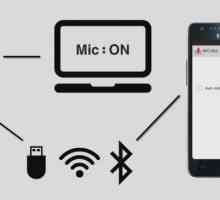 Android OS: kako povezati telefon s mikrofonom?
Android OS: kako povezati telefon s mikrofonom? Kako povezati mikrofon s računalom: savjeti i trikovi
Kako povezati mikrofon s računalom: savjeti i trikovi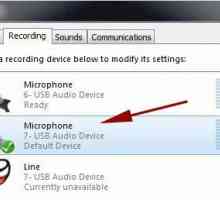 Ako mikrofon ne radi na sustavu Windows 7: učimo riješiti probleme
Ako mikrofon ne radi na sustavu Windows 7: učimo riješiti probleme Kako povezati mikrofon s računalom (Windows 7): za `Skype`, karaoke
Kako povezati mikrofon s računalom (Windows 7): za `Skype`, karaoke Mikrofon je prestao raditi. Mikrofon ne radi: uzroci, popravak, podešavanje
Mikrofon je prestao raditi. Mikrofon ne radi: uzroci, popravak, podešavanje Kako provjeriti mikrofon u Skypeu: savjeti i trikovi
Kako provjeriti mikrofon u Skypeu: savjeti i trikovi Kako snimiti glas iz mikrofona na računalo: detaljne upute
Kako snimiti glas iz mikrofona na računalo: detaljne upute Postavljanje računala: kako postaviti mikrofon
Postavljanje računala: kako postaviti mikrofon Kako konfigurirati mikrofon na sustavu Windows 7: uputa
Kako konfigurirati mikrofon na sustavu Windows 7: uputa Skype poziv ne radi: što da radim?
Skype poziv ne radi: što da radim? Detaljne upute: kako se odspojiti mikrofon na prijenosnom računalu
Detaljne upute: kako se odspojiti mikrofon na prijenosnom računalu Kako provjeriti mikrofon vašeg računala
Kako provjeriti mikrofon vašeg računala Mikrofon na prijenosnom računalu ne radi (Windows 10): Savjeti za rješavanje problema
Mikrofon na prijenosnom računalu ne radi (Windows 10): Savjeti za rješavanje problema Mikrofon ne radi u Skypeu: mogući uzroci i njihovo otklanjanje
Mikrofon ne radi u Skypeu: mogući uzroci i njihovo otklanjanje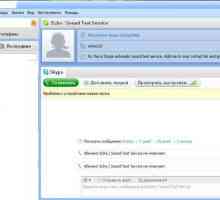 Što učiniti s uređajem za snimanje zvuka u Skypeu?
Što učiniti s uređajem za snimanje zvuka u Skypeu? Diktat na računalu: opcije programa
Diktat na računalu: opcije programa Kako uključiti mikrofon u sustavu Windows?
Kako uključiti mikrofon u sustavu Windows? Ako je mikrofon fonet
Ako je mikrofon fonet Dinamični mikrofon - odličan pojačalo zvuka
Dinamični mikrofon - odličan pojačalo zvuka Članak o tome kako uključiti mikrofon na prijenosnom računalu
Članak o tome kako uključiti mikrofon na prijenosnom računalu Kako je bolje provjeriti mikrofon?
Kako je bolje provjeriti mikrofon?
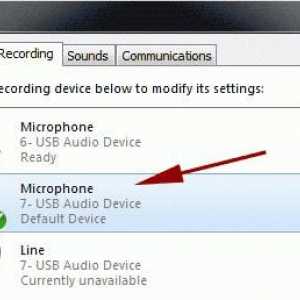 Ako mikrofon ne radi na sustavu Windows 7: učimo riješiti probleme
Ako mikrofon ne radi na sustavu Windows 7: učimo riješiti probleme Kako povezati mikrofon s računalom (Windows 7): za `Skype`, karaoke
Kako povezati mikrofon s računalom (Windows 7): za `Skype`, karaoke Mikrofon je prestao raditi. Mikrofon ne radi: uzroci, popravak, podešavanje
Mikrofon je prestao raditi. Mikrofon ne radi: uzroci, popravak, podešavanje Kako provjeriti mikrofon u Skypeu: savjeti i trikovi
Kako provjeriti mikrofon u Skypeu: savjeti i trikovi Kako snimiti glas iz mikrofona na računalo: detaljne upute
Kako snimiti glas iz mikrofona na računalo: detaljne upute Kako konfigurirati mikrofon na sustavu Windows 7: uputa
Kako konfigurirati mikrofon na sustavu Windows 7: uputa Skype poziv ne radi: što da radim?
Skype poziv ne radi: što da radim? Detaljne upute: kako se odspojiti mikrofon na prijenosnom računalu
Detaljne upute: kako se odspojiti mikrofon na prijenosnom računalu